- Contenu
- Index
Réponse à un élément de travail
Exigences : consultez la rubrique Interaction Process Automation.
Un élément de travail représente une étape d'un processus. Lorsque vous avez terminé un élément de travail attribué, le processus peut générer un nouvel élément de travail et l'envoyer à l'agent ou au groupe de travail approprié pour poursuivre le processus.
Les éléments de travail acheminés vers vous apparaissent dans la vue Mes éléments de travail. En outre, vous pouvez afficher l'arrivée et la progression d'éléments de travail dans une file d'attente de groupe de travail ou dans la file d'attente d'un autre utilisateur, si vous disposez des droits appropriés pour afficher ces files d'attente. Les colonnes Catégorie de l'élément de travail, Description de l'élément de travail et Échéance de l'élément de travail ne sont pas affichées par défaut dans les vues de file d'attente de groupe de travail ou d'un autre utilisateur, mais vous pouvez ajouter ces colonnes. Elle vous aide à identifier les types d'éléments de travail dans ces files d'attente. Pour plus d'informations, consultez la rubrique Ajout ou suppression de colonnes de vues.
Vous répondez à un élément de travail pour terminer une partie du processus.
-
Vous pouvez choisir un élément de travail qui vous est attribué à partir de la vue Mes éléments de travail ou de l'alerte d'élément de travail.
-
Vous pouvez prendre un élément de travail qui ne vous est pas attribué, présent dans la file d'attente d'un groupe de travail ou la file d'attente d'un autre utilisateur, si vous êtes autorisé à modifier la file d'attente dans laquelle l'élément de travail apparaît.
Remarque : si vous lancez un processus et que ce processus achemine un élément de travail vers vous en moins de 10 secondes, le client CIC prend automatiquement l'élément de travail. Si vous ne recevez pas l'élément de travail dans les 10 secondes, le client CIC affiche un message vous alertant du démarrage du processus.
Pour prendre un élément de travail :
-
Effectuez l'une des opérations suivantes :
-
-
Dans une alerte d'élément de travail (message toast), cliquez sur Répondre.
-
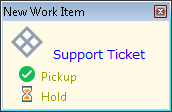
-
-
Sélectionnez un élément de travail qui est dans un statut Nouveau, ACD - En attente d'agent ou Attente et effectuez l'une des opérations suivantes :
-
Double-cliquez sur l'élément de travail sélectionné.
-
Cliquez sur le bouton Répondre.
-
Cliquez avec le bouton droit sur l'élément de travail sélectionné et choisissez Répondre dans le menu de raccourcis.
-
Appuyez sur les touches Ctrl+P.
-
Résultat : un formulaire s'ouvre.
Exemple de formulaire : Le type et le contenu du formulaire dépendent de la façon dont le processus a été conçu.
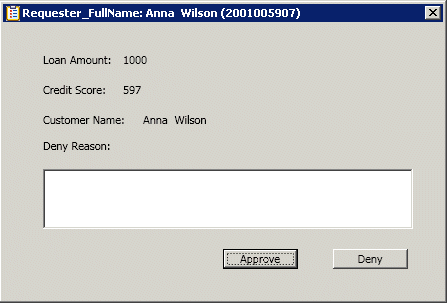
-
Effectuez l'une des opérations suivantes :
-
Effectuez l'action requise.
-
Résultat : le statut de l'élément de travail devient Terminé. Après un certain temps, un élément de travail terminé est supprimé de la vue Mes éléments de travail.
Remarque : lorsque vous prenez un élément de travail, vous êtes invité à effectuer une étape du processus du flux de travail. Vous devez peut-être entrer des données dans un formulaire ou cliquer sur un bouton du formulaire indiquant que vous avez vérifié ou approuvé une étape d'un processus. Cela dépend entièrement de la manière dont le concepteur du flux de travail de votre organisation a construit le processus.
Résultat : le statut de l'élément de travail devient Attente.
Conseils pour terminer des éléments de travail
-
La mise en attente d'un élément de travail sauvegarde les données actuelles.
Remarque : les données non valides ne sont pas sauvegardées si vous mettez un élément de travail en attente. La dernière bonne valeur connue, le cas échéant, d'un champ contenant une erreur s'affiche lorsque vous recommencez l'élément de travail.
-
Les champs obligatoires de l'élément de travail sont indiqués par une couleur de fond. Les champs obligatoires vides sont signalés par des astérisques (*).
-
L'accès à certaines données IPA peut être limité. Pour plus d'informations, consultez la rubrique Spécifications de sécurité IPA.
-
-
Si vous ne disposez pas de la spécification de sécurité IPA nécessaire pour afficher un champ ou une commande non obligatoire sur l'élément de travail, ce champ ou cette commande est masqué.
-
Si vous ne répondez pas à la spécification de sécurité IPA nécessaire, et ce pour aucune des données obligatoires dans l'élément de travail, un message d'erreur apparaît expliquant que vous ne pouvez pas afficher l'élément de travail, car vous n'avez pas accès aux données obligatoires.
-
-
Appuyez sur l'onglet pour passer d'un champ à l'autre dans un élément de travail.
Astuce : si l'élément de travail contient une zone de texte multiligne, appuyez d'abord sur Insérer pour désactiver l'insertion automatique, de façon à pouvoir ensuite naviguer à travers tous les champs du formulaire grâce à la touche Tabulation.
-
Les boutons Annuler sont toujours activés. Les boutons Envoyer ou OK sont activés uniquement quand tous les champs obligatoires contiennent des entrées valides.
-
Les erreurs de saisie sont mises en évidence et signalées par une flèche. Si vous pointez sur cette flèche, une info-bulle s'affiche pour vous aider à corriger l'erreur.
Remarque : selon le type de commande et le type de données, des erreurs de saisie de données peuvent être indiquées pendant que vous créez une entrée ou uniquement lorsque vous passez au champ suivant.
Rubriques connexes
CIC 2018 R5, révisé le , 24 septembre 2020



